O que é VRAM, como verificá-lo e é possível aumentá-lo?


Se você é gamer, editor de vídeo ou trabalha com modelagem 3D, sabe que VRAM é uma das coisas mais importantes para o seu trabalho. Uma boa quantidade de memória de acesso aleatório de vídeo (VRAM) oferece a capacidade de realizar seu trabalho graficamente intensivo sem travamentos, travamentos e outras frustrações.
Neste post discutimos o que é VRAM, como verificá-lo e se você pode ou não aumentá-lo.
O que é VRAM?
Conforme observado, a RAM de vídeo é dedicada à mídia. Ela difere da RAM normal porque funciona com sua placa gráfica, mas executa o trabalho equivalente. A RAM normal é um armazenamento de dados de curto prazo para dados e informações da CPU. A CPU calcula e processa, a RAM armazena. É praticamente a mesma coisa entre a GPU e a VRAM. Processos de GPU, VRAM armazena dados gráficos como texturas entre a GPU e a tela.
VRAM é apenas um dos muitos fatores que afetam as taxas de quadros em jogos e permitem editar vídeos e fazer modelagem ou animação 3D sem sobrecarregar o computador.
Embora cada jogo aumente sua VRAM em um grau diferente (Red Dead Redemption 2 irá pressionar seu PC muito mais do que Minecraft!), como regra geral, aqui está a quantidade de VRAM que você deve ter para uma experiência tranquila, sem artefatos e instabilidade:
- 1080p: 4-6 GB
- 1440p: 6-8 GB
- 4K: 8 GB ou mais
VRAM é algo que existe fisicamente em sua GPU, então você não pode aumentar sua VRAM sem alterar sua GPU. No entanto, você pode fazer algumas coisas para garantir que seu PC aproveite ao máximo a VRAM disponível.
Como verificar seu VRAM
Em primeiro lugar, se você pode aumentar sua VRAM depende da sua escolha de máquina. Se você estiver em um Mac, suas opções são limitadas e, para todos os efeitos, você não pode fazer isso. No Windows, é uma história um pouco diferente.
Independentemente disso, você pode verificar quanta VRAM possui em qualquer uma das máquinas. Aqui estão as etapas para Windows:
- Abra “Configurações -> Sistema -> Mostrar.”
- Role até “Configurações avançadas de exibição”.
- Clique no link “Propriedades do adaptador de vídeo”.
- Na tela de diálogo, clique na guia Adaptador. Aqui, procure a opção “Memória de vídeo dedicada”. Este é o seu VRAM total disponível.
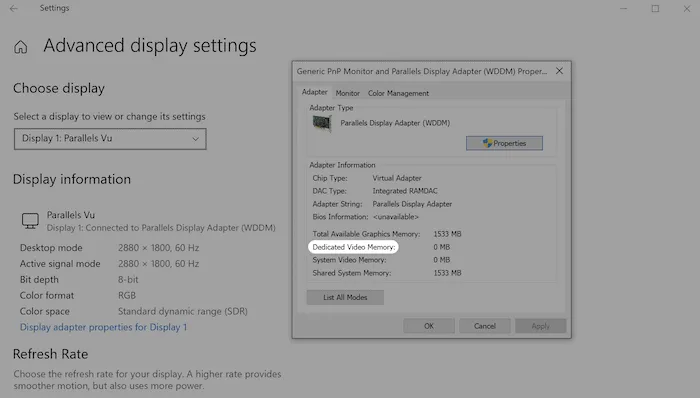
Observe que se você tiver um laptop com uma GPU dedicada, o método acima pode apenas indicar a quantidade de RAM normal dedicada ao seu iGPU. Para ver a VRAM disponível em sua GPU dedicada, é melhor adquirir uma ferramenta como HWiNFO64 e verificá-la lá.
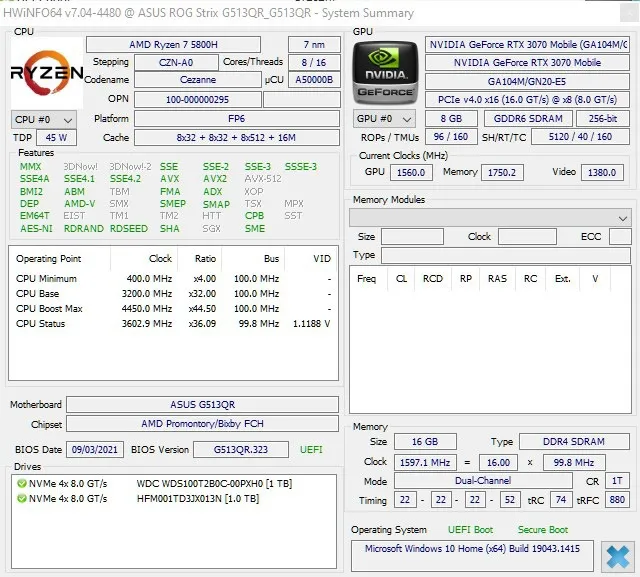
No Mac, você irá para o painel “Informações do sistema” e procurará seus números de VRAM em “Hardware -> Configuração de Gráficos/Displays”.
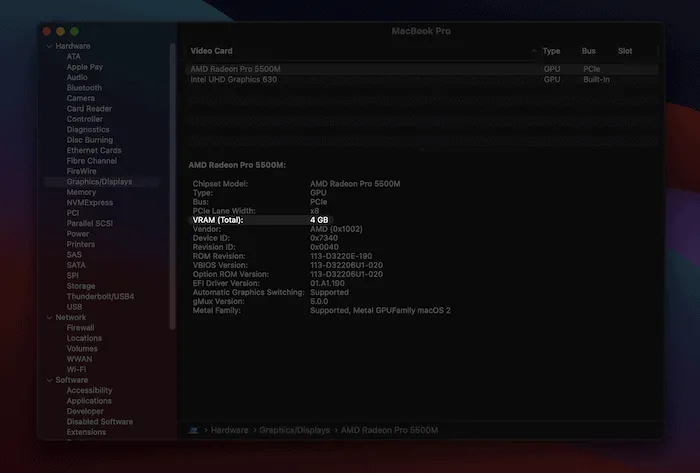
Tecnicamente, você não pode aumentar sua VRAM, mas existem alguns truques que você pode fazer para aumentá-la um pouco. Gerencie suas expectativas, no entanto,
- Falsifique um aumento de VRAM usando chaves de registro.
- Aumente a quantidade de RAM alocada para VRAM por meio do BIOS.
Engane seu PC fazendo-o pensar que você tem mais VRAM
Em alguns casos, um jogo ou programa não funcionará se o seu PC não tiver muita VRAM. A razão para isso é que os desenvolvedores não querem que seus jogos rodem com desempenho terrível e tenham que lidar com reclamações de jogadores com PCs de baixa potência! No entanto, usando um pequeno truque de registro, você pode enganar um jogo fazendo-o pensar que tem mais VRAM do que realmente tem, o que pode ajudar a execução de certos jogos.
Aqui estão as etapas:
- Digite
regeditno menu Iniciar ou na barra de pesquisa. - Vá para “HKEY_LOCAL_MACHINE\Software\Intel” no Editor do Registro.
- Clique com o botão direito e crie uma nova chave chamada “GMM” (sem as aspas) e selecione a pasta no menu à esquerda.
- Clique com o botão direito no painel direito novamente e, desta vez, escolha “Novo -> Valor DWORD (32 bits).
- Nomeie-o como “DedicatedSegmentSize” e atribua um valor decimal até um máximo de 512.
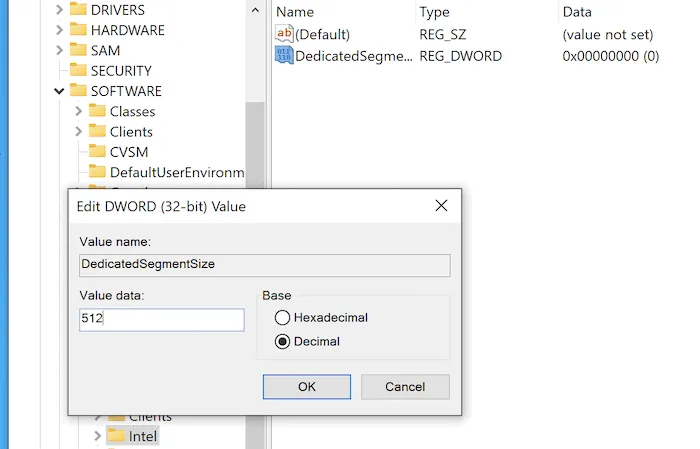
Neste ponto, reinicie o computador e veja se o problema foi resolvido e se você pode jogar ou executar o programa que será executado agora.
A VRAM é fundamental para jogos, edição de vídeo e outras atividades graficamente exigentes. Ele também está fisicamente soldado à sua GPU, então você não pode aumentá-lo fisicamente, mas você pode obter alguns benefícios seguindo nosso guia acima para falsificar um aumento de VRAM.
Se você não tiver certeza sobre a diferença entre RAM e VRAM, temos um guia para isso.



Deixe um comentário